Kabelforbindelse
Følg fremgangsmåden herunder for at foretage opsætning af en printer.
-
Sørg for, at printeren er tændt, inden du påbegynder opsætningen af en kabelført forbindelse.
Hvis der er tændt for strømmen, lyser TIL (ON)-lampen (A).
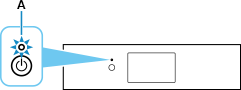
 Vigtigt
Vigtigt- Hvis printeren udfører rensning, justering af printhovedet eller en anden proces, skal du vente på, at processen er fuldført, før du starter opsætningen.
-
Hvis
 vises til venstre på skærmbilledet, skal du trykke på
vises til venstre på skærmbilledet, skal du trykke på  .
.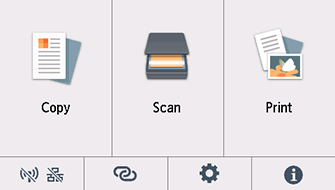
-
Der kræves et Ethernet-kabel (skal købes særskilt).
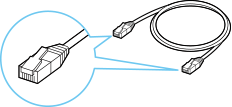
-
Fjern hætten (B) fra den porten, der er placeret i venstre side bag på printeren.
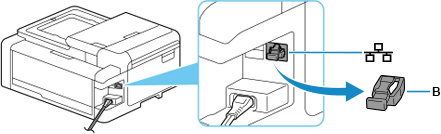
-
Slut printeren og netværksenheden (router osv.) til et Ethernet-kabel (C).
Slut det ikke til nogen anden port.
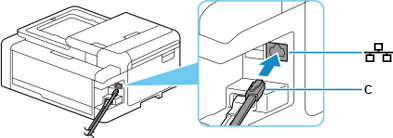
-
Tryk på
 (D).
(D).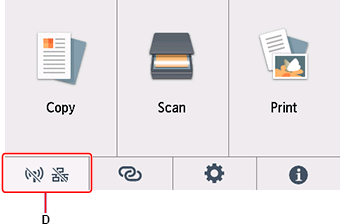
-
Tryk på Kabel-LAN (Wired LAN).
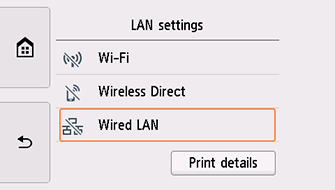
-
Tryk på Indstillinger (Settings).
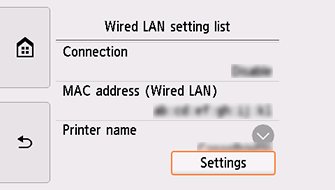
-
Tryk på Aktiver/deaktiver kabel-LAN (Enable/disable Wired LAN).

-
Tap på Aktiver (Enable).
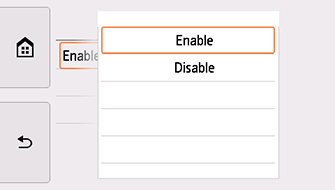
-
Tryk på
 til venstre på skærmen.
til venstre på skærmen.Når forbindelsen er fuldført, vises
 nederst til venstre på skærmen.
nederst til venstre på skærmen.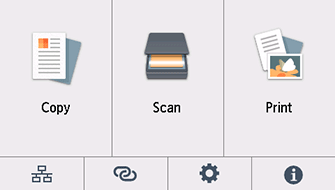
Opsætningen af netværksforbindelsen er nu fuldført.
Windows
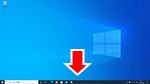
Klik på det program, du har brugt til opsætning, på proceslinjen, og følg derefter instruktionerne på skærmen for at fortsætte med opsætningen.
macOS
Vend tilbage til programsoftwaren, og fortsæt med opsætningen.
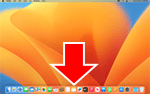
Klik på ![]() i Dock og følg derefter instruktionerne på skærmen for at fortsætte med opsætningen.
i Dock og følg derefter instruktionerne på skærmen for at fortsætte med opsætningen.


